Hai appena acquistato un nuovo mouse Logitech, ma non sai come usarlo? Bene, non devi grattarti la testa perché ti offriamo la guida per principianti su come configurare un mouse Logitech.
È interessante notare che Logitech ha introdotto vari tipi di mouse dal 1982. Se stai cercando un mouse normale per il tuo lavoro o hai bisogno di un mouse da gioco multifunzione , Logitech offre una varietà di modelli.
Bene, ogni tipo di mouse ha un modo diverso di configurazione. Quindi, passiamo a come utilizzare un mouse Logitech cablato, wireless e che supporta Bluetooth.
Se volete continuare a leggere questo post su "[page_title]" cliccate sul pulsante "Mostra tutti" e potrete leggere il resto del contenuto gratuitamente. ebstomasborba.pt è un sito specializzato in Tecnologia, Notizie, Giochi e molti altri argomenti che potrebbero interessarvi. Se desiderate leggere altre informazioni simili a [page_title], continuate a navigare sul web e iscrivetevi alle notifiche del blog per non perdere le ultime novità.
Come configurare un mouse Logitech cablato

Con il progresso della tecnologia, la maggior parte di noi ha iniziato a utilizzare mouse wireless. Ma alcuni preferiscono ancora un mouse cablato rispetto a quello wireless.
Durante l’utilizzo di un mouse wireless, potresti riscontrare problemi con le batterie o la loro connessione. La stessa cosa vale per un mouse che supporta il Bluetooth. Tuttavia, quando ne usi uno cablato, tutto ciò che devi fare è collegare le due estremità e il mouse funziona perfettamente a meno che non ci siano guasti nei cavi.
Pertanto, quando acquistiamo un mouse Logitech wireless, spesso riceviamo anche un cavo. Questo per garantire che se c’è un guasto nella nostra connessione wireless, possiamo utilizzare il dispositivo con l’aiuto del cavo.
Bene, configurare un mouse Logitech cablato non è un compito difficile per nessuno. Ecco un’idea generale di come farlo nel modo corretto in modo da non dover affrontare problemi con la connessione:
- Prima di tutto, assicurati che il mouse supporti il sistema operativo che stai utilizzando. Spesso queste informazioni sono disponibili nel manuale dell’utente.
- Nella maggior parte dei mouse Logitech cablati, la prima estremità del cavo è già collegata a se stessa. Pertanto, a seconda del cavo del mouse, è sufficiente collegare il connettore USB o PS/2 a una porta USB-IN o PS/2-IN disponibile. Ma, in alcuni mouse, potrebbe essere necessario inserire entrambe le estremità nelle rispettive porte.
- Una volta stabilita la connessione, il sistema operativo riconosce automaticamente il dispositivo e installa il driver richiesto. Tuttavia, se per qualche motivo non installa un driver, potrebbe essere necessario installarlo manualmente.
Fare così,- Premi il tasto Windows + X.
- Seleziona Gestione dispositivi
- Seleziona Mouse e altri dispositivi di puntamento .
- Quindi, fai clic con il pulsante destro del mouse e scegli Aggiorna driver .
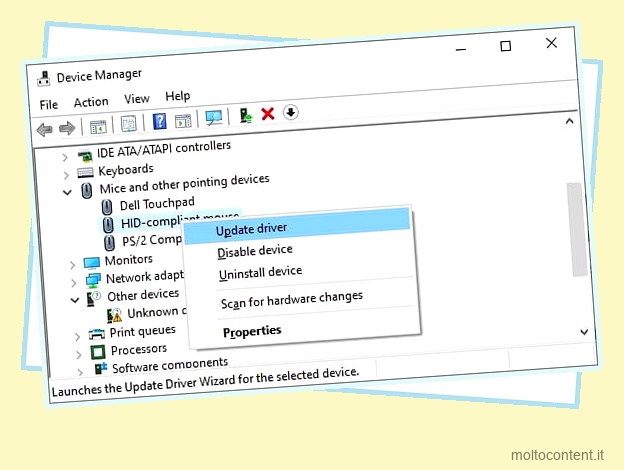
- Ora segui le istruzioni sullo schermo.
- Infine, muovi il mouse e verifica di aver configurato correttamente il tuo mouse Logitech cablato.
Come posso configurare un mouse Logitech wireless?
Un mouse wireless funziona con l’aiuto della radiofrequenza. Quindi, puoi persino controllarlo da una lunga distanza rispetto a un mouse cablato. Tuttavia, gli ostacoli intermedi potrebbero non aiutarti a utilizzare il mouse da una distanza molto maggiore.
Se possiedi un mouse Logitech wireless, non è necessario un cavo dedicato per utilizzare il dispositivo. Tuttavia, è necessario verificare se il mouse dispone di un dongle USB o meno.
Ebbene, la maggior parte dei modelli Logitech lo fornisce all’interno della confezione contenente il mouse. Se lo hai perso, puoi utilizzare il ricevitore Logitech Unifying che aiuta a connettere più dispositivi di input Logitech.
Prima di procedere con i passaggi seguenti, assicurati che il mouse wireless Logitech supporti il tuo sistema operativo. Ora, tuffiamoci nella guida dettagliata su come configurarlo.
Configura la batteria del mouse
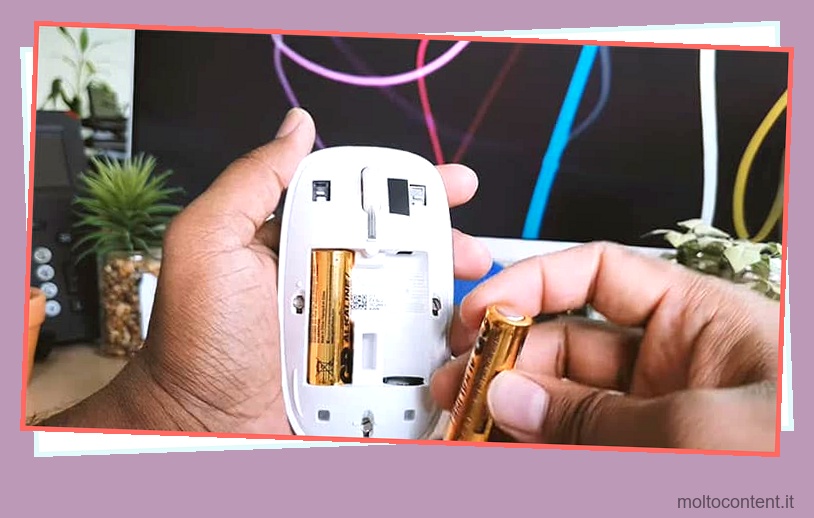
Un mouse wireless non funzionerà se la batteria è scarica. Quindi, è importante inserire batterie funzionanti.
Bene, le celle del tuo mouse Logitech supportano principalmente batterie AA e AAA. Per qualsiasi confusione, abbiamo una guida completa su come cambiare le batterie di un mouse wireless.
In alcuni modelli di mouse Logitech è disponibile un’opzione per caricare la batteria del mouse. Quando il dispositivo è in carica, vedi una luce verde accesa sul suo LED dedicato.
Collega il tuo dongle USB wireless

Una volta configurate le batterie del mouse, ora è necessario il dongle USB dedicato. Ricorda che non puoi utilizzare il ricevitore USB di un altro dispositivo.
Bene, tutto quello che devi fare è prendere il dongle USB e inserirlo in una porta disponibile del tuo PC. Assicurati di averlo collegato bene in modo che non ci siano problemi di connessione.
Accendi il mouse

Il passaggio successivo è accendere il mouse Logitech. Il pulsante che stai cercando dovrebbe trovarsi nella parte inferiore del dispositivo.
Per impostazione predefinita, il mouse è disattivato. Per accenderlo, trascina semplicemente il cursore verso la lettera On stampata sul dispositivo. A seconda del tuo mouse Logitech, dovrai farlo scorrere verso l’alto o verso il basso, mentre in alcuni modelli dovrai trascinarlo lateralmente. In alcuni modelli, puoi semplicemente premere il pulsante ON per accendere il mouse.
Controlla la luce luminosa per assicurarti che il tuo mouse Logitech sia acceso. Per qualche ragione, la tua luce potrebbe non funzionare. In tal caso, è sufficiente scollegare il dongle USB e ricollegarlo. Quindi, accendi il mouse, che ora dovrebbe accendere il LED.
Nota: ti consigliamo di spegnere il mouse una volta terminato di utilizzarlo. In questo modo, la tua batteria viene salvata.
Controlla la connessione
In alcuni mouse Logitech, potrebbe essere necessario premere il pulsante Connettore del mouse. Tuttavia, la maggior parte dei mouse moderni ha rimosso questa opzione. Ciò significa che una volta collegata l’USB e acceso il mouse, la connessione verrà stabilita automaticamente.
Tuttavia, se il tuo modello richiede l’impostazione di una connessione, trova semplicemente il pulsante del connettore sul mouse. Quindi, usa uno spillo per premerlo.
Infine, controlla se il tuo mouse Logitech wireless funziona o meno. Per farlo, trascina il mouse in giro; se il puntatore si muove bene, Bravo! L’hai fatto.
Installa un software Logitech [Facoltativo]
Il vantaggio di utilizzare un mouse Logitech è che è possibile utilizzare il software Logitech per ottenere ulteriori funzionalità del mouse.
Bene, puoi scaricare e installare Logi Options+ o Logitech G Hub. Questi programmi ti aiutano a cambiare il DPI del mouse o addirittura ad aumentare il tasso di polling .
Come si configura un mouse Logitech Bluetooth?
A differenza dei mouse wireless, un mouse Bluetooth funziona solo per una distanza più breve. Anche loro usano le onde radio per la comunicazione ma a un GHz inferiore.
Bene, il vantaggio di utilizzare questo mouse è che non è necessario connettersi a nessuna porta del PC. Funziona con l’aiuto di una connessione Bluetooth tra il mouse e il computer.
La configurazione di un mouse Bluetooth Logitech è abbastanza simile a quella di un mouse wireless. Tuttavia, ci sono alcuni altri passaggi aggiuntivi che devi fare per garantire una connessione corretta.
Prima di proseguire, assicurati che il mouse Logitech supporti il tuo sistema operativo. Inoltre, assicurati che la batteria sia a posto. Quindi, accendi il mouse e premi il pulsante Connettore, se disponibile. Ora, vai alla guida di seguito per configurare il tuo dispositivo di input.
Attiva il Bluetooth

Innanzitutto, devi attivare il Bluetooth sul mouse e sul PC. Per attivare il Bluetooth del mouse, vai in fondo e tieni premuto il pulsante Bluetooth per alcuni secondi . Questo farà lampeggiare continuamente la luce sul tuo dispositivo, il che significa che il tuo mouse è in modalità di associazione.
Insieme al mouse, devi attivare il Bluetooth del tuo PC. Qui, esploreremo i passaggi sia su Windows che su macOS.
Su Windows 11
- Fare clic sull’icona di Windows dalla barra delle applicazioni e scegliere Impostazioni.
- Passare a Bluetooth e dispositivi.
- Cerca Bluetooth e attiva l’opzione.
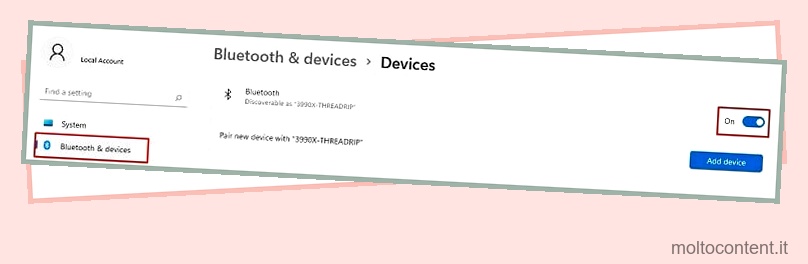
Su macOS
- Tocca l’icona Apple e scegli Preferenze di Sistema.
- Successivamente, fai clic sull’icona Bluetooth.
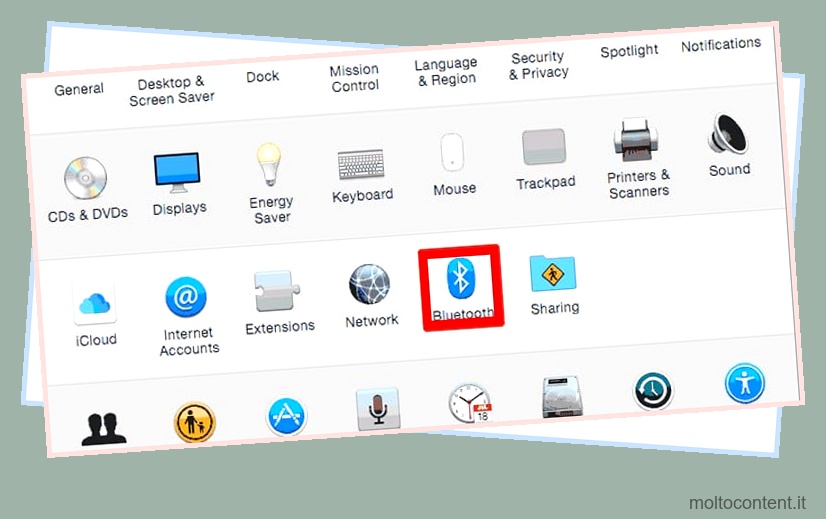
- Quando si apre una nuova finestra, premi l’opzione Attiva Bluetooth.
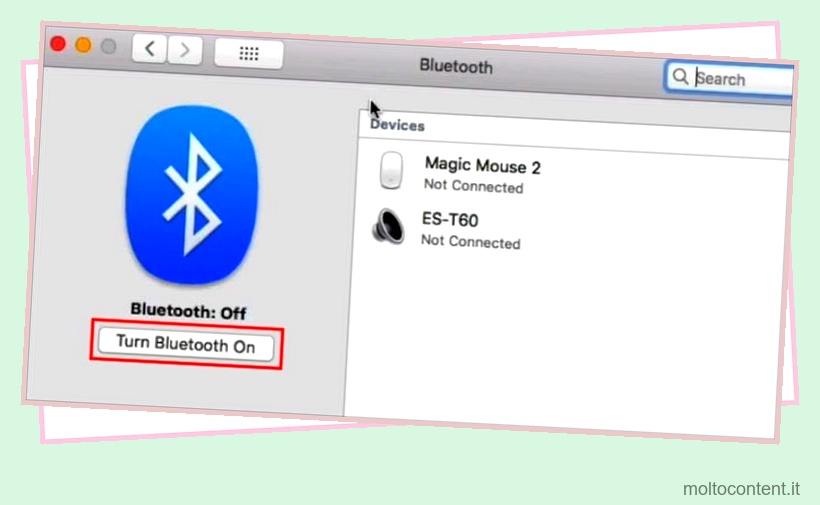
Associa il mouse al PC
Dopo aver attivato il Bluetooth sia sul mouse che sul PC, ora è necessario associare il mouse Logitech al PC. Ecco una semplice linea guida per guidarti sia su Windows che su Mac.
Su Windows
- Passare a Impostazioni > Bluetooth e dispositivi > Dispositivi .
- Successivamente, fai clic su Aggiungi dispositivo .
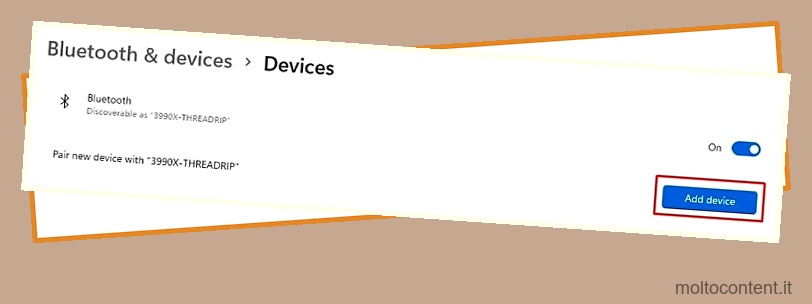
- Scegli Bluetooth e attendi finché non viene visualizzato il mouse.
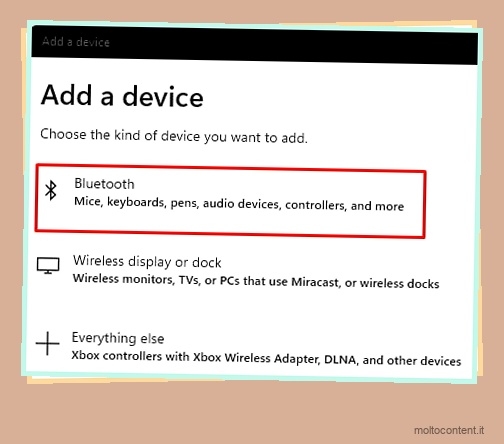
- Fare clic su di esso e attendere alcuni secondi affinché si connetta.
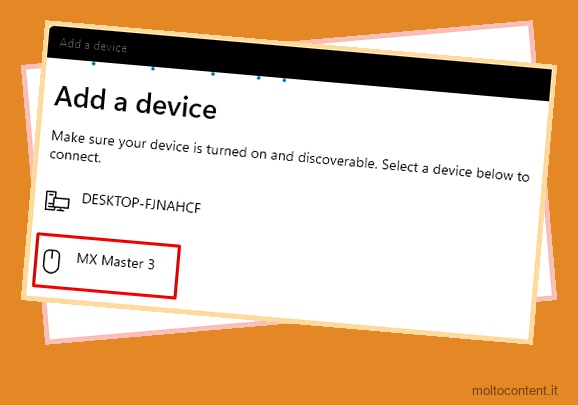
- Infine, premi il pulsante Fine e divertiti a usare il tuo mouse Logitech.
Su Mac
- Avvia le Preferenze di Sistema e passa a Bluetooth.
- Passare al pannello di destra e cercare il mouse.
- Una volta trovato, fai semplicemente clic su di esso e attendi fino a quando non si accoppia.
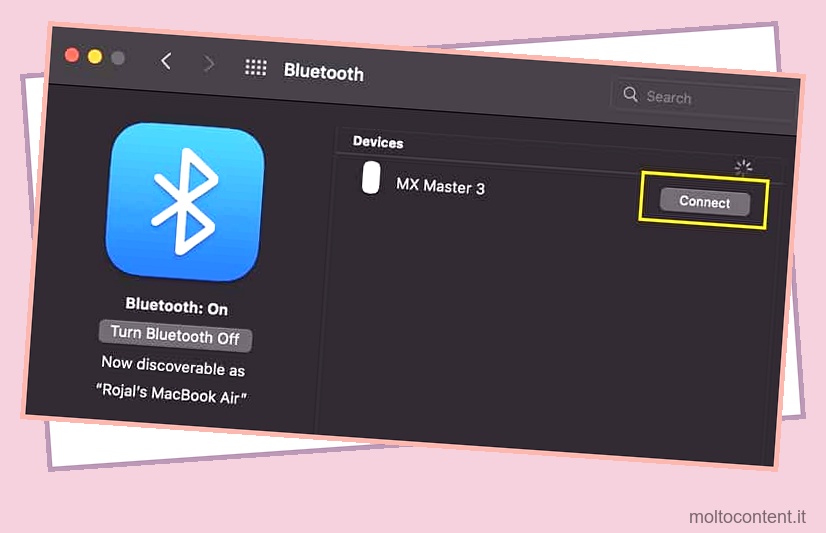
Dopo aver configurato il mouse Bluetooth, puoi scaricare e installare il software Logitech compatibile per accedere a funzionalità aggiuntive. Ma se il tuo mouse Bluetooth è in ritardo, leggi il nostro altro articolo che ti aiuterà a risolverlo.








